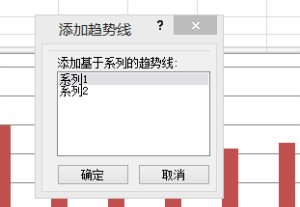如何在EXCEL柱状图上加趋势线
1、如图工作表中是一个普通的柱状图表,要求在下图表中添加趋势线。
2、选中图表后,按顺序点击“布局”、“趋势线”选项,在弹出的菜单中选择“线性预测趋势线”选项。
3、点击“线性预测趋势线”选项后,弹出“添加趋势线”的对话框。
4、在弹出的对话框中,选择“添加基于系列的趋势线”选项中的“系列2”作为基准,选择好后点击“确定”,该选项可根据自己的图标要求进行选择。
5、点击“确定”后,对话框自动关闭,此时在原来的柱形图基础上就增加了一条趋势线。
声明:本网站引用、摘录或转载内容仅供网站访问者交流或参考,不代表本站立场,如存在版权或非法内容,请联系站长删除,联系邮箱:site.kefu@qq.com。
阅读量:45
阅读量:86
阅读量:80
阅读量:96
阅读量:82